使用電子郵件範本傳送內含不常隨郵件而改變之資訊的郵件。 Compose 郵件並將其儲存為範本,然後在需要時重複使用。 您可以在以電子郵件訊息的形式傳送範本之前新增新資訊。
全新的 Outlook傳統版 Outlook
重要: [ 我的範本] 載入巨集適用於 Microsoft Exchange 帳戶。
選取 [新增郵件]。
從功能區選取 [插入]。
選取 [我的範本]。
提示: 如果您沒有列出 [ 我的範本 ],請選取 [新增應用程式],搜尋 [ 我的範本],然後選取 [ 開 啟]。
選取 [+範本],位於現有範本下方。
在 [ 標題] 欄位中,輸入新範本的名稱。
在電子郵件本文中輸入範本訊息。
選 取 [儲存] 以儲存範本
在 [常用] 功能表上,選取 [新增 Email]。
附註: 若要使用鍵盤快捷方式建立電子郵件訊息,請按 Ctrl + Shift + M。
在郵件內文中,輸入您要的內容。
在郵件視窗中,選取 [檔案 > 另存新檔]。
在 [ 另存新 檔] 對話方塊的 [ 存盤類型 ] 清單中,選取 [Outlook 範本]。
在 [ 檔名] 方 塊中,輸入範本的名稱,然後選取 [儲存]。
根據預設,範本會儲存在下列位置:
c:\users\username\appdata\roaming\microsoft\templates
附註: 如需如何使用範本傳送電子郵件訊息的詳細資訊,請參閱 根據範本傳送電子郵件訊息。